Windows 11 で Windows Hello をセットアップする方法
- WBOYWBOYWBOYWBOYWBOYWBOYWBOYWBOYWBOYWBOYWBOYWBOYWB転載
- 2023-04-30 11:01:073908ブラウズ
Windows Hello Face テクノロジは、顔で iPhone または Android スマートフォンのロックを解除するのと似ています。そこで、顔認識を設定し、顔を使用して Windows 11 にログインする方法を説明します。
Windows 11 で Windows Hello をセットアップする
Windows 11 で Windows Hello 顔認識をセットアップするには:
- クリックして開始します ボタンをクリックし、「設定」をクリックします。または、キーボード ショートカット Windows キー I を使用して、設定を直接開くこともできます。
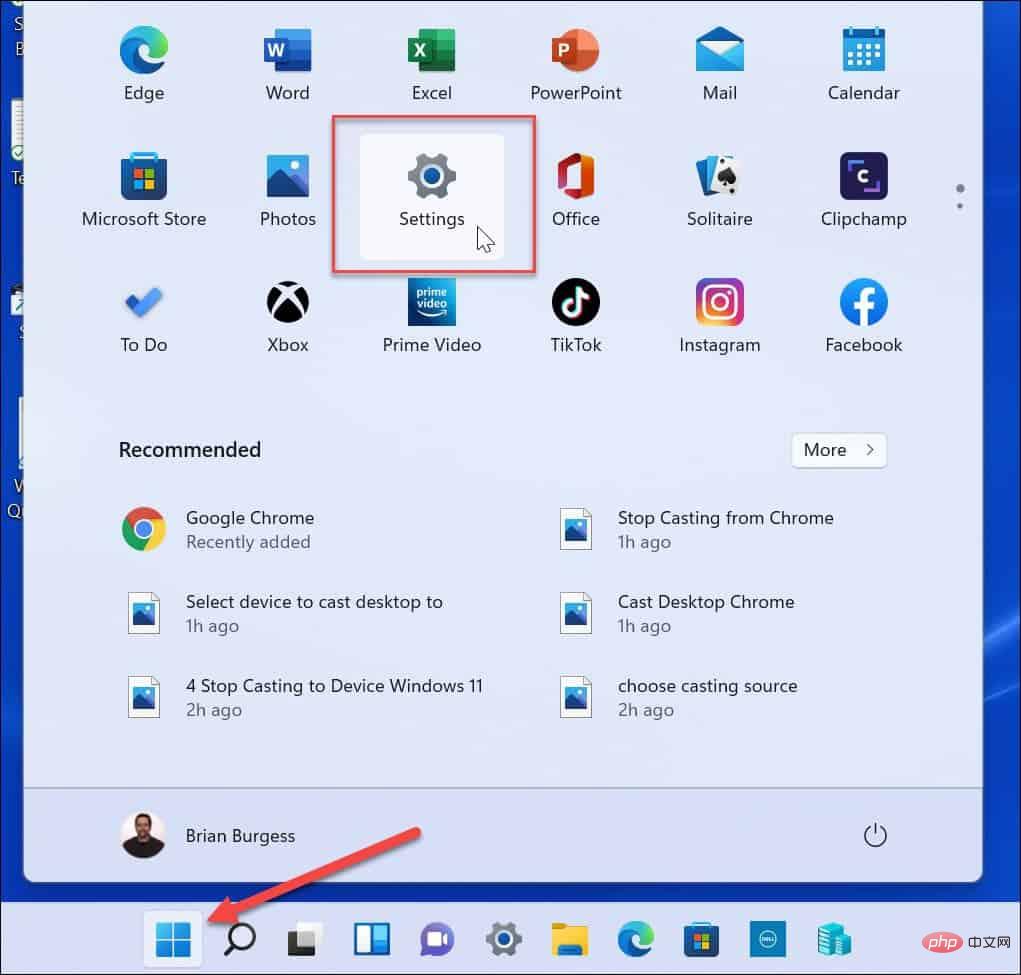
- [設定 ] が開いたら、[ アカウント ] をクリックします。画面の左側にある ## をクリックします。 # 右側のログイン オプション 。
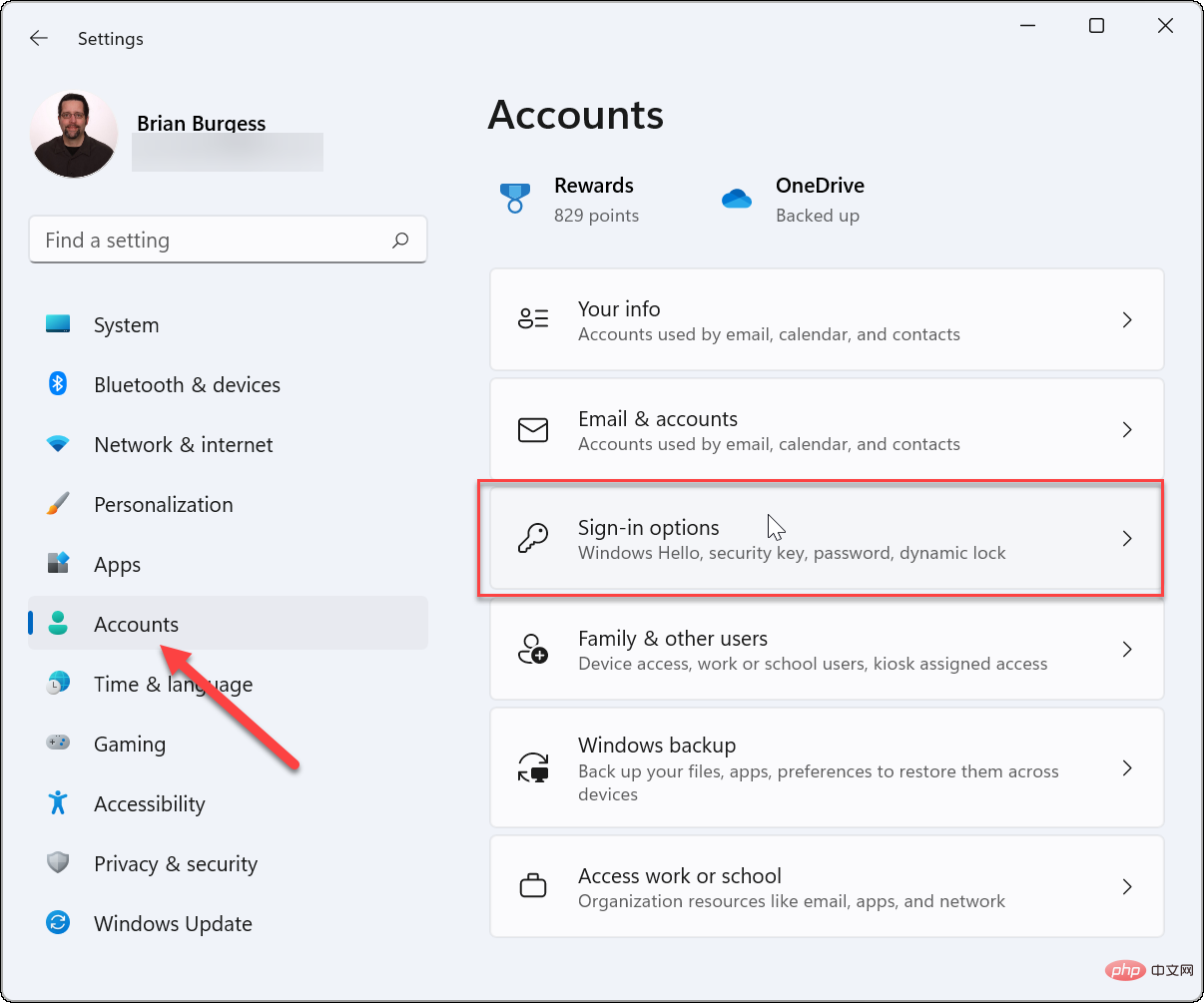
- 「
- ログイン方法」セクションの「顔認識 (Windows Hello)」を展開し、「クリック」をクリックします。次の画面で「設定」ボタンを押します。
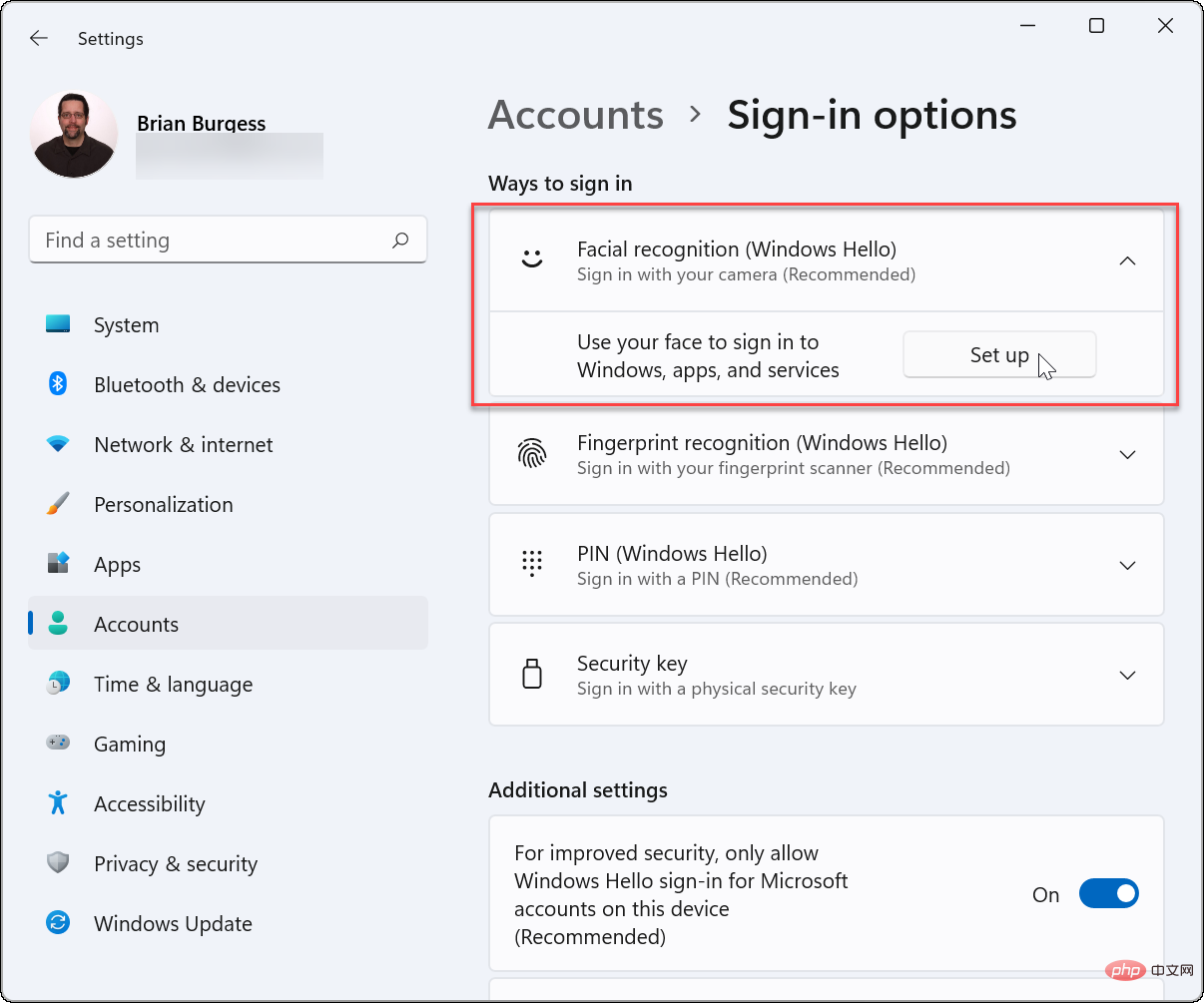
- 表示された
- Windows Hello 設定 画面の下部にある Get Started ボタンをクリックします。
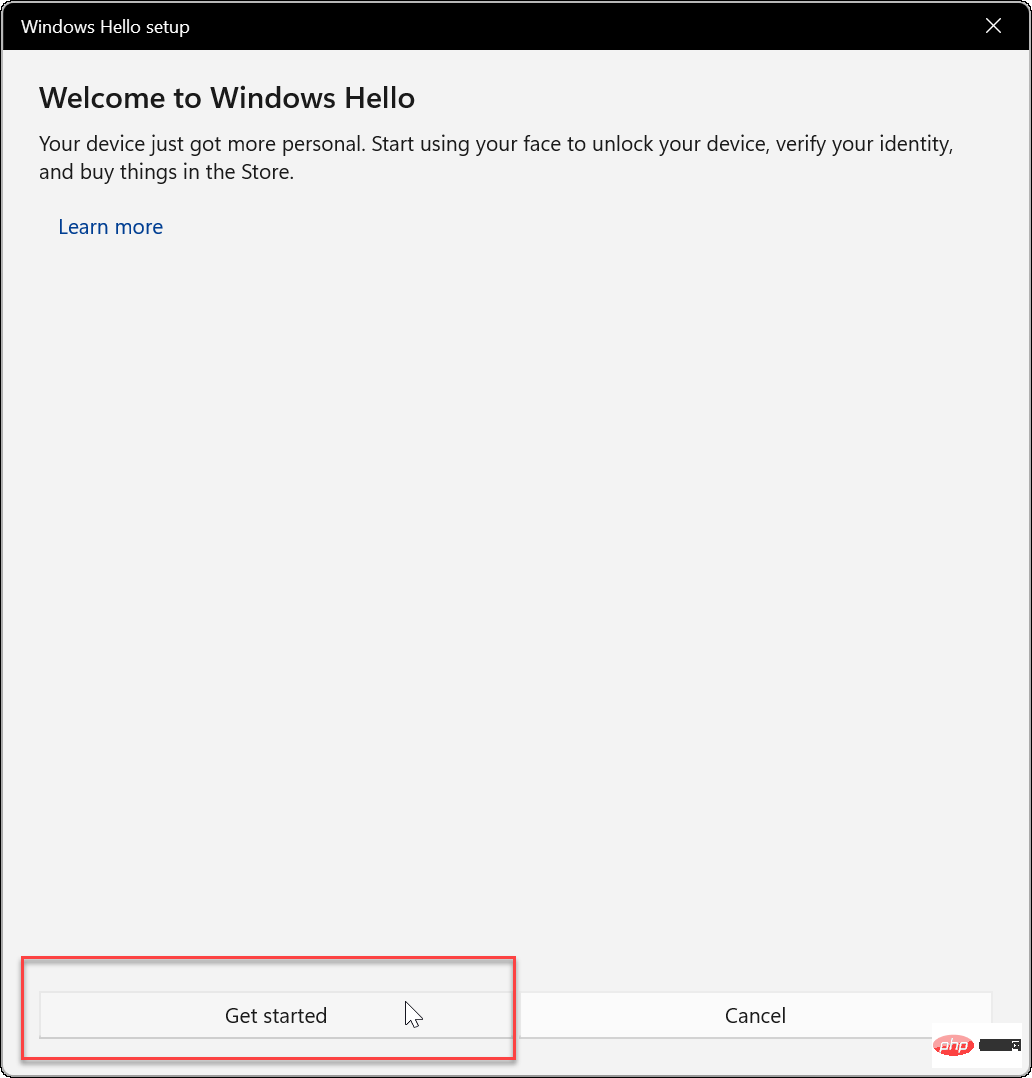
- 現在の PIN またはパスワードを入力して本人確認を行ってください。
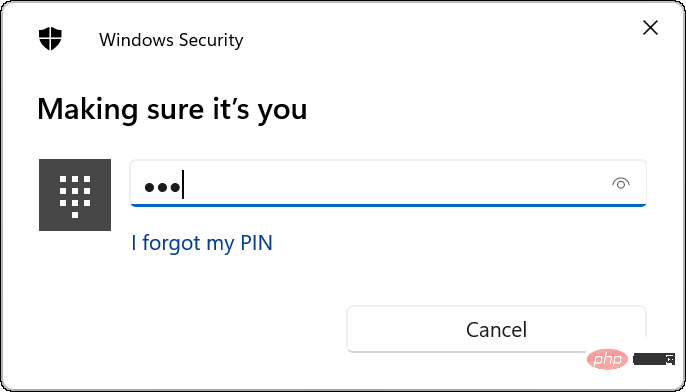
- 次に、Windows が顔認識プロファイルを作成する間、カメラを直接見るように求められます。
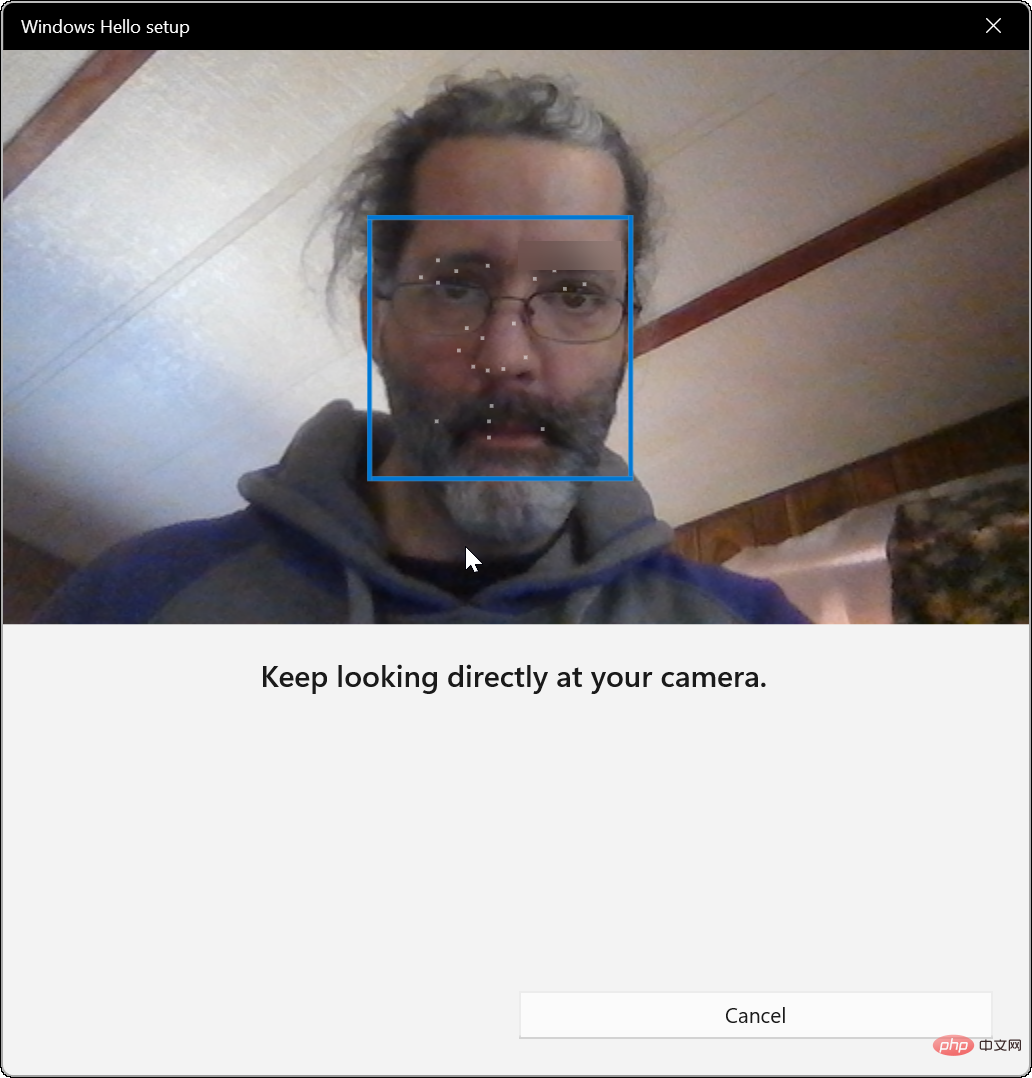
- その後、Windows Hello を使用する準備ができたことを示すメッセージが表示されます。このプロセス中にメガネを着用している場合は、
- 視認性を向上させるリンクをクリックしてください。メガネを外して、もう一度手順を実行してください。これは、Windows Hello がメガネを着用しているかどうかを認識するのに役立ちます。
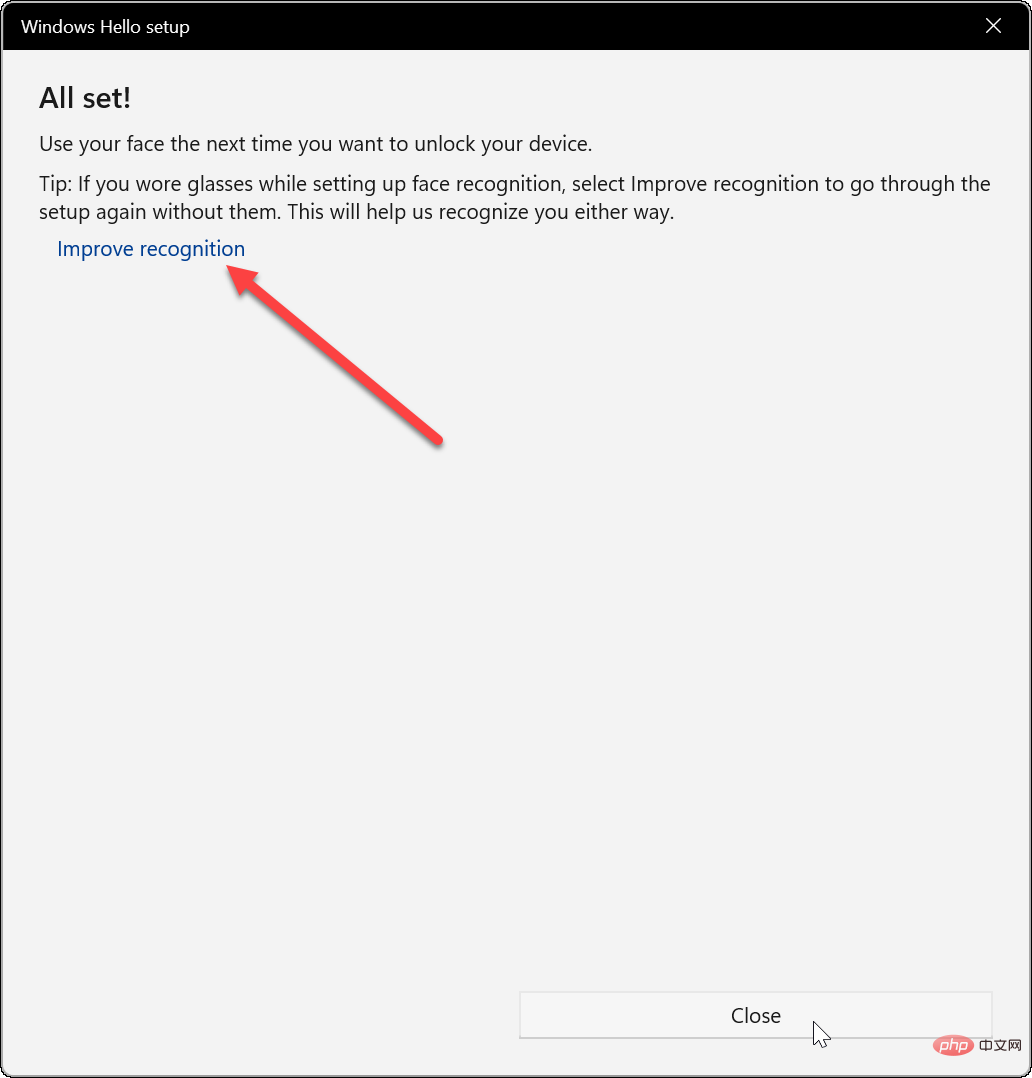
を押してデバイスをロックします。次に、カメラに向かってログインします。 期待どおりに動作しない場合は、
[スタート] > [設定] > [アカウント] > [サインイン オプション]に戻ります。 顔認識 (Windows Hello) を展開し、認識の向上 ボタンをクリックします。これにより顔認識プロセスが再実行されるため、顔をより適切に検出できるようにシステムのトレーニングを続けることができます。
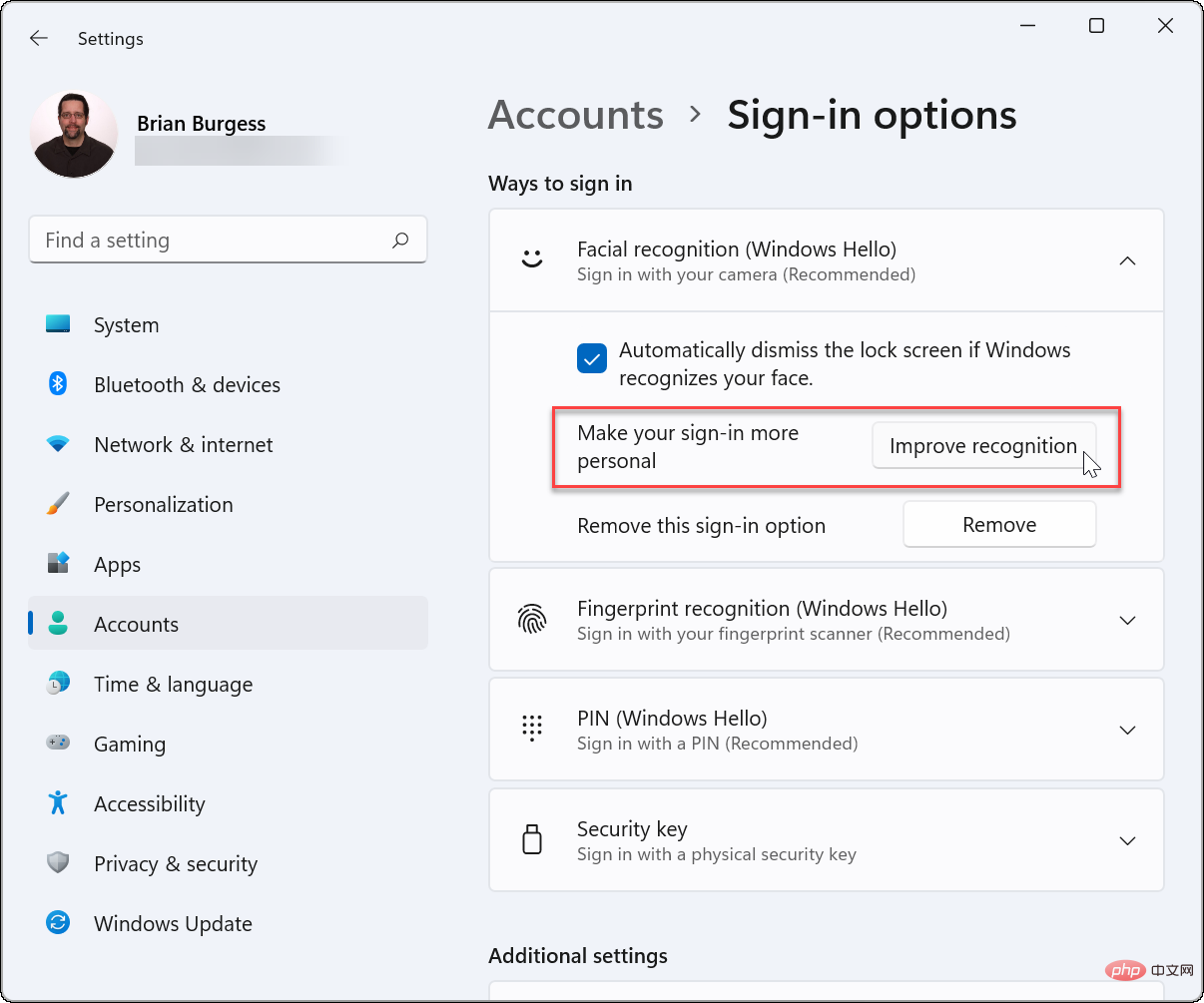 顔認識を無効にする
顔認識を無効にする
何らかの理由で Windows Hello を無効にする場合は、[スタート] > [設定] > [アカウント] > [ログイン オプション]
に移動します。Face ID (Windows Hello) を展開し、削除 ボタンをクリックします。
要求されるアカウントの資格情報を確認し、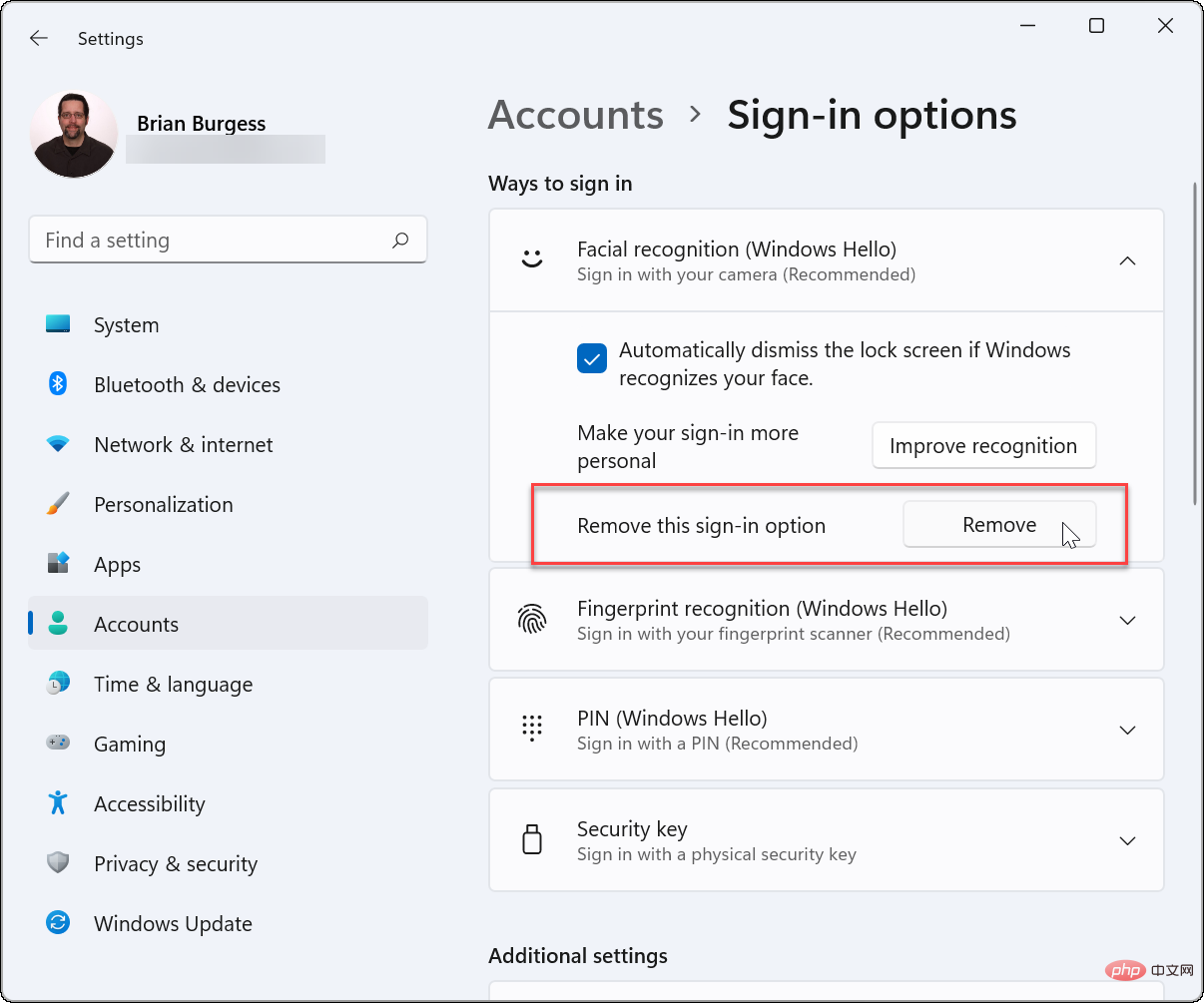 OK
OK
ここにあるものはすべてそれに属します。 Windows Hello が適切に動作すると、応答性の高いサインイン エクスペリエンスが作成されます。ラップトップに互換性のあるカメラが組み込まれているにもかかわらず問題が発生する場合は、製造元の Web サイトで最新のドライバーを確認してください。
最初のログイン エクスペリエンスを改善する追加の方法をお探しの場合は、ロック画面をカスタマイズできます。または、カスタマイズしたい場合は、Windows 11 のロック画面の壁紙を変更できます。以上がWindows 11 で Windows Hello をセットアップする方法の詳細内容です。詳細については、PHP 中国語 Web サイトの他の関連記事を参照してください。
声明:
この記事はyundongfang.comで複製されています。侵害がある場合は、admin@php.cn までご連絡ください。

